Transformer des notes en harmoniques
Vous pouvez transformer des notes en harmoniques artificiels ou naturels. Les harmoniques peuvent représenter la hauteur perçue, la hauteur touchée ou la hauteur bloquée.
Condition préalable
-
Vous avez créé les notes que vous souhaitez transformer en harmoniques. Néanmoins, la hauteur à saisir dépend du style ou de l'apparence que vous souhaitez utiliser.
-
Pour les harmoniques naturels, il est recommandé de saisir la hauteur perçue souhaitée.
-
Pour les harmoniques artificiels, il est recommandé de saisir la hauteur bloquée.
-
-
Si vous êtes en mode Gravure, l'outil Édition graphique est sélectionné dans la boîte à outils Gravure.
Procéder ainsi
- Sélectionnez les notes que vous souhaitez transformer en harmoniques. Vous pouvez également le faire en mode Écriture et en mode Gravure.
- Dans le panneau Propriétés, activez l'option Type dans le groupe Harmoniques.
-
Sélectionnez l'une des options suivantes :
-
Artificiel
-
Naturel
-
Résultat
Les notes sélectionnées sont transformées en harmoniques du type correspondant. Si le périphérique de lecture utilisé intègre des sons spécialement prévus pour les harmoniques, les notes sélectionnées utilisent automatiquement ces sons. La hauteur des harmoniques artificiels perçue en lecture est également modifiée en conséquence.
-
Les harmoniques artificiels représentent le deuxième partiel par défaut. Ils sont accompagnés d'une tête de note losange qui indique la hauteur touchée une octave au-dessus de la note sélectionnée. Sur les tablatures, le numéro de la frette bloquée est indiqué à gauche et celui de la frette touchée est indiqué entre parenthèses à droite.
-
Les harmoniques naturels représentent par défaut la hauteur perçue. Les notes sélectionnées sont surmontées d'un cercle. Sur les portées de notation d'instruments à frettes, les harmoniques naturels se présentent sous la forme de têtes de notes noires en losange. Sur les tablatures, le numéro de frette de la hauteur touchée est indiqué si cette hauteur peut être calculée. Dans le cas contraire, un point d'interrogation rose s'affiche au-dessus de la tablature.
Exemple
Les exemples ci-dessous montrent l'apparence par défaut des harmoniques naturels et artificiels sur les différentes portées.
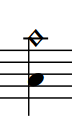
|
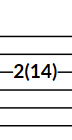
|
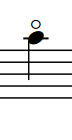
|

|
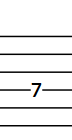
|
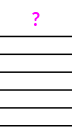
|
À la fin de cette étape
Il est possible de changer le partiel des harmoniques. Vous pouvez également changer l'apparence des harmoniques naturels et le type des harmoniques artificiels.
Pour reconvertir les harmoniques en notes normales, désactivez l'option Type dans le groupe Harmoniques.